Im Gegensatz zu früheren Office-Versionen starten die Anwendungen von Microsoft Office 2013 nicht direkt in ein leeres Dokument, sondern es erscheint zunächst ein Startbildschirm. Möchte man dieses Verhalten ändern, so kann man das in den Optionen tun.
- Eine Office-Anwendung, z.B. Word oder Excel, öffnen.
- Auf “Datei – Optionen” klicken.
- Unter “Allgemein – Startoptionen” den Haken bei “Startbildschirm beim Start dieser Anwendung anzeigen” entfernen und auf die Schaltfläche “OK” klicken.
Leider muss diese Einstellung für jede einzelne Office-Anwendung, mit Ausnahme von Outlook, vorgenommen werden.

Verheiratet, Vater von zwei Kindern, eines an der Hand, eines im Herzen. Schon immer Technik-Freund, seit 2001 in der IT tätig und seit über 10 Jahren begeisterter Blogger. Mit meiner Firma IT-Service Weber kümmern wir uns um alle IT-Belange von gewerblichen Kunden und unterstützen zusätzlich sowohl Partner als auch Kollegen.
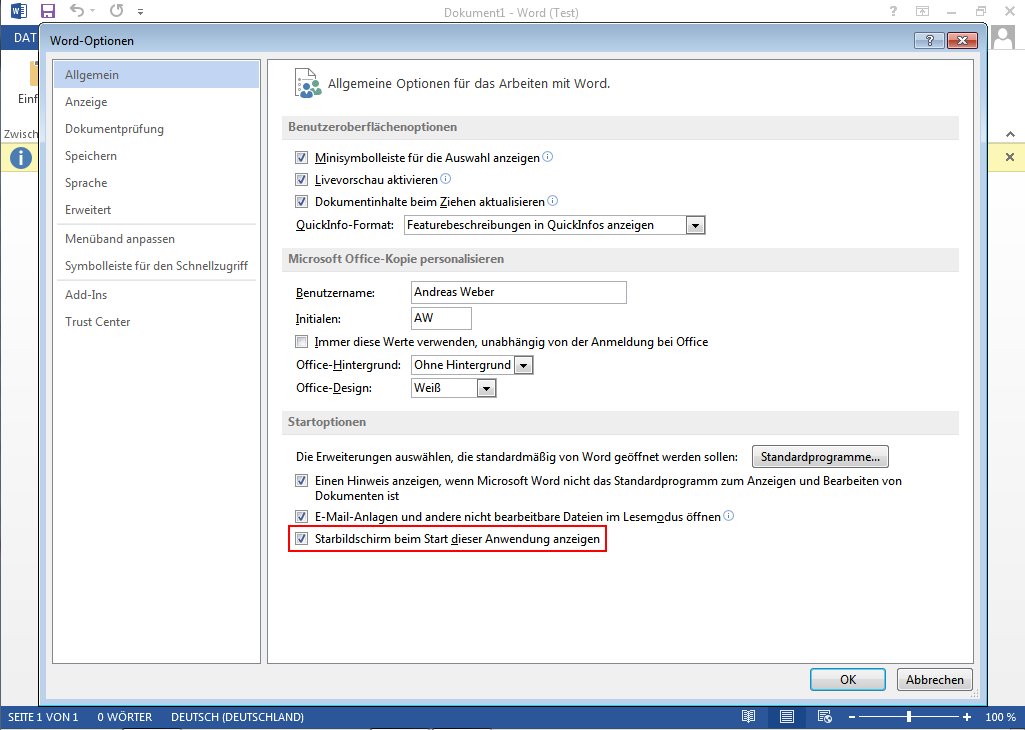
 XING
XING











Hallo Andy,
danke für den Post. Allerdings verwenden mehrere Anwender den gleichen PC und bei jedem muss immer zuerst diese Funktion deaktiviert werden. Meine Frage: gibt es über ein GPO oder Regestriy Eintrag die Möglichkeit, das für jeden Anwender standardmäßig einzurichten?
Viele Grüße Gerd
Hallo Gerd,
in meiner Doku habe ich dazu leider nichts vermerkt, im Netz finden sich allerdings entsprechende Anleitungen, wie z.B. hier:
https://www.askvg.com/registry-tweak-to-disable-start-screen-for-all-applications-in-microsoft-office-2013/
https://www.maketecheasier.com/disable-start-screen-in-microsoft-office-2013/
Die sind zwar jetzt für ältere Office-Versionen, aber man kann es ja auf die aktuelle bzw. eingesetzte Version anpassen.